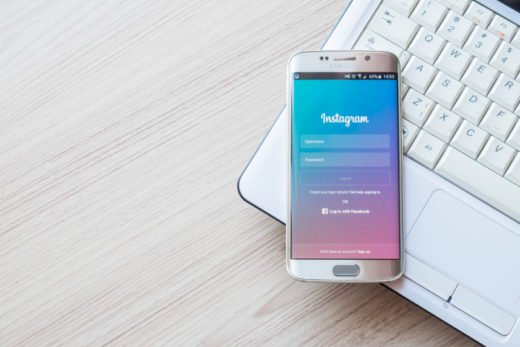O Instagram é hoje um meio de nos tirar de casa, sem nos deixar fisicamente. O aplicativo oficial é bastante estável, mas não totalmente infalível. Há momentos em que o aplicativo do Instagram trava ou alguns recursos se recusam a funcionar conforme o esperado. Esses problemas não são normais, mas ocorrem. Portanto, se o Instagram não estiver funcionando no seu iPhone, leia este guia para descobrir por que isso está acontecendo e como corrigir.
Para começar, você pode ler este guia genérico sobre por que o Instagram não funciona no seu dispositivo. Antes de prosseguir, você pode visitar a seção dedicada aos recursos do Instagram para encontrar soluções para problemas específicos que afetam Stories, Instagram Live, IGTV e muito mais. Esta seção também contém muitas dicas e truques úteis para elevar e aprimorar sua experiência no Instagram. Então agora vamos ver por que o Instagram não funciona no seu iPhone.
1. Verifique sua conexão com a Internet
Se o Instagram não enviar fotos, vídeos ou mensagens diretas, verifique se a conexão com a Internet do seu iPhone está ativada. Tente usar outros aplicativos de mídia social e verifique se eles funcionam corretamente. Se esses aplicativos (dependentes da Internet) também não funcionarem, prossiga para solucionar problemas de conexão do iPhone. Caso contrário, vá para o método n. 2.
Para dados de celular, desligue-o e ligue-o novamente após alguns segundos. Faça o mesmo com a conexão Wi-Fi. Você também deve certificar-se de que seu roteador de internet está ligado e funcionando corretamente. Reinicie o roteador e verifique com seu provedor de serviços se não há problemas ou anomalias na rede. Leia este artigo se quiser saber como solucionar problemas de WiFi doméstico.
Como alternativa, ative o Modo Avião e desative-o após 30 segundos. Isso atualizará a conexão com a Internet do seu iPhone e eliminará quaisquer falhas que reduzam a velocidade da conexão com a Internet do seu dispositivo ou impeçam a transmissão de dados.
Outra razão pela qual a conexão de dados do seu iPhone não está funcionando pode ser porque você ficou sem seu plano de dados. Portanto, recomendamos que você verifique o período de validade, volume de dados e data de validade do seu plano de Internet.
2. Verifique e altere as permissões
Para usar e aproveitar alguns recursos do Instagram, você precisa conceder ao aplicativo acesso à sua galeria, arquivos e hardware do dispositivo (câmera, microfone, etc.). Suponha que você não consiga criar Instagram Stories ou esteja com dificuldades para fazer live na plataforma, verifique se o Instagram possui as permissões necessárias para que isso aconteça.
Basicamente, para o Instagram funcionar corretamente no seu iPhone, ele requer acesso às suas fotos, microfone, câmera, dados móveis e muito mais.
- Role até a parte inferior do menu Configurações do seu iPhone e selecione Instagram. Isso iniciará a página de permissões e configurações do Instagram.
- Clique em Fotos e selecione Todas as fotos.
- Volte para a página de permissões e verifique se a Câmera e o Microfone estão ativados.
- Além disso, certifique-se de que os dados móveis também estejam ativados. Você pode desligá-los e ligá-los novamente. Isso pode ajudar a corrigir outros problemas relacionados à Internet que estão impedindo o Instagram de funcionar corretamente no seu iPhone.
- Por fim, verifique se a opção Notificações também está ativada. Dessa forma, você pode receber alertas oportunos para novas postagens, mensagens ou atividades da conta. Na página de configurações do Instagram, toque em Notificações.
- Ative a opção Permitir notificações.
3. Atualize o Instagram
O problema que você está tendo ao usar o Instagram pode ser causado por bugs. As versões atualizadas do Instagram vêm com correções de bugs que abordam vários problemas de desempenho.
- Inicie a App Store e toque no ícone do perfil no canto superior direito do aplicativo.
- Percorra a lista de aplicativos, localize o Instagram e toque no botão Atualizar.
Passe para a próxima solução se o Instagram ainda não funcionar após atualizá-lo para a versão mais recente.
4. Reinicie o iPhone
Às vezes, reiniciar o iPhone é a solução definitiva para corrigir aplicativos que não funcionam como deveriam. Desligue o iPhone, ligue-o novamente, inicie o Instagram e verifique se funciona.
5. Os servidores do Instagram estão funcionando?
Os servidores do Instagram têm um histórico de falhas ocasionais, tornando a plataforma ou alguns de seus recursos inutilizáveis em dispositivos móveis e PCs. Se o problema afetar muitas pessoas (ou seja, outras pessoas em seu país também não podem usar o Instagram), há uma grande probabilidade de que os servidores do Instagram estejam inativos. Clique no link abaixo para verificar o status do Instagram.
- Verifique o status do Instagram (no DownDetector)
Se a falha estiver nos servidores do Instagram que não estão funcionando, você terá que esperar até que a empresa resolva o problema.
6. Reinstale o Instagram
Esta é outra solução confiável que você deve tentar se o Instagram ainda não funcionar no seu iPhone depois de tentar todos os métodos de solução de problemas acima. Isso significa que você terá que excluir o aplicativo Instagram do seu iPhone e instalá-lo novamente na App Store.
Observe que pode ser necessário inserir novamente as credenciais da sua conta ao reinstalá-la. Se estiver preocupado ou com medo de que a exclusão do aplicativo afete negativamente sua conta, não exclua o aplicativo.
Dito isso, a exclusão do aplicativo Instagram quase não afeta o status, as imagens ou as mensagens da sua conta.
- Vá para Configurações e selecione Geral.
- Toque em Armazenamento do iPhone.
- Localize e selecione Instagram na lista de aplicativos.
- Toque em Excluir aplicativo e selecione Excluir aplicativo no prompt de confirmação.
Como alternativa, toque e segure o ícone do aplicativo Instagram na página inicial do seu iPhone ou na biblioteca de aplicativos. Selecione Remover aplicativo no menu de contexto e selecione Excluir aplicativo no prompt de confirmação.
Reinstale o Instagram da App Store ou clique no link abaixo.
- Instale o Instagram (da App Store)
Instagram ainda não funciona?
À medida que você usa o Instagram, o aplicativo cria arquivos de cache que permitem executar o aplicativo mais rapidamente na próxima vez. Quando o seu iPhone fica sem armazenamento (Leia: Como liberar espaço no iPhone) ou RAM, o Instagram pode não funcionar corretamente.
Verifique se o seu iPhone tem espaço suficiente (vá para Configurações> Geral> Armazenamento do iPhone) para armazenar arquivos e dados de aplicativos.
O Instagram também possui requisitos específicos de sistema operacional, iOS 11.0 ou posterior, para iPhones. Portanto, verifique se o sistema operacional do seu iPhone está atualizado. Leia: Atualize o iPhone, guia completo
Fechar outros aplicativos executados ao mesmo tempo em segundo plano também pode ajudar a liberar memória RAM para o Instagram. Leia: Como fechar e reiniciar aplicativos para iPhone e iPad. Deixe-nos saber (nos comentários abaixo) qual das soluções funcionou para você.
Leitura:
- Câmera do iPhone não funciona, como consertar
- Empurrões do Instagram no iPhone e Android
- Como obter o modo escuro do Instagram
- Instagram não funciona hoje, 8 soluções
- 13 soluções para quando as notificações do Instagram não funcionam no Android e iPhone
Deprecated: Automatic conversion of false to array is deprecated in /home/epictrick.com/htdocs/php/post.php on line 612